 基建安全质量管理移动应用功能界面设计说明v21DOC61页.docx
基建安全质量管理移动应用功能界面设计说明v21DOC61页.docx
- 文档编号:10636513
- 上传时间:2023-02-22
- 格式:DOCX
- 页数:66
- 大小:3.14MB
基建安全质量管理移动应用功能界面设计说明v21DOC61页.docx
《基建安全质量管理移动应用功能界面设计说明v21DOC61页.docx》由会员分享,可在线阅读,更多相关《基建安全质量管理移动应用功能界面设计说明v21DOC61页.docx(66页珍藏版)》请在冰豆网上搜索。
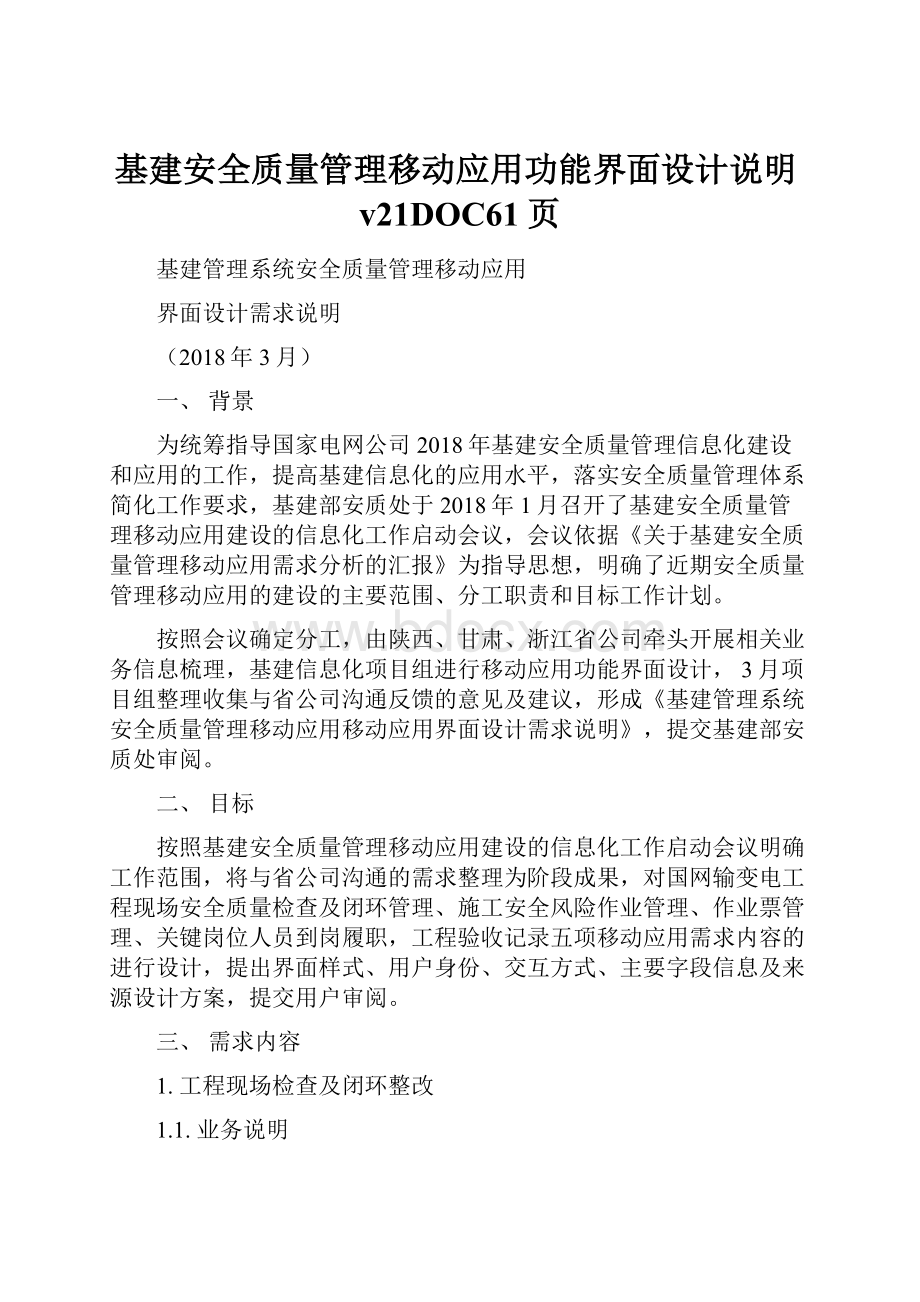
基建安全质量管理移动应用功能界面设计说明v21DOC61页
基建管理系统安全质量管理移动应用
界面设计需求说明
(2018年3月)
一、背景
为统筹指导国家电网公司2018年基建安全质量管理信息化建设和应用的工作,提高基建信息化的应用水平,落实安全质量管理体系简化工作要求,基建部安质处于2018年1月召开了基建安全质量管理移动应用建设的信息化工作启动会议,会议依据《关于基建安全质量管理移动应用需求分析的汇报》为指导思想,明确了近期安全质量管理移动应用的建设的主要范围、分工职责和目标工作计划。
按照会议确定分工,由陕西、甘肃、浙江省公司牵头开展相关业务信息梳理,基建信息化项目组进行移动应用功能界面设计,3月项目组整理收集与省公司沟通反馈的意见及建议,形成《基建管理系统安全质量管理移动应用移动应用界面设计需求说明》,提交基建部安质处审阅。
二、目标
按照基建安全质量管理移动应用建设的信息化工作启动会议明确工作范围,将与省公司沟通的需求整理为阶段成果,对国网输变电工程现场安全质量检查及闭环管理、施工安全风险作业管理、作业票管理、关键岗位人员到岗履职,工程验收记录五项移动应用需求内容的进行设计,提出界面样式、用户身份、交互方式、主要字段信息及来源设计方案,提交用户审阅。
三、需求内容
1.工程现场检查及闭环整改
1.1.业务说明
为开展输变电工程现场安全、质量检查,提升对工程现场安全、质量管理工作要求的管控力度,通过建设现场检查及闭环整改移动端应用,为国网基建部总部、省公司、建设管理单位及现场项目部各层级管理人员在现场开展检查工作提供便捷方式,通过收集现场检查的亮点和缺陷问题,下发整改通知单,要求责任单位限期完成整改后及时反馈整改情况,从而满足检查管理及整改的闭环要求。
1.2.流程说明
1.检查单位开展安全、质量检查,现场记录检查发现问题,形成问题整改通知单,下发责任单位进行整改;
2.责任单位对收到整改要求后,完成整改,提交整改证明材料,反馈整改信息形成整改反馈单,提交检查单位复核;
3.检查单位根据责任单位的整改情况,对整改情况进行复核,完成整改闭环,见图1。
图1安全质量检查及闭环整改流程
1.3.界面说明
1.3.1.检查单位
1.3.1.1.首页
打开手机APP,进入首页,如图2:
图2首页
1.3.1.2.选择现场检查
点击【现场检查】图标,界面展示现场检查的3个功能(安全检查、整改反馈、遗留问题)页面,如图3:
图3选择现场检查
1.3.1.3.进入检查页面
点击【安全检查】图标,界面跳转到安全检查页面,页面默认展示未发布的检查,可切换查看已发布的检查。
点击未发布的检查列表,可查看和编辑检查信息,核实无误后提交检查。
可左滑删除未发布的检查。
如图4:
图4进入检查页面
1.3.1.4.添加检查
点击【添加检查】按钮,新建安全检查,完善检查信息和问题后,可点击【提交】按钮提交检查,如图5:
字段名称
说明
是否必填
备注
检查名称
系统自动生成,可修改
是
工程名称
系统自动获取,可修改;无网络时,可为空进行保存
是
检查通知
手工选择
否
安全检查类型
手工选择
是
检查单位
系统默认,不可修改
是
检查编号
系统生成,可修改
是
检查日期
系统默认当前日期,可修改
是
受检单位
手工选择
是
检查组成员
手工填写
否
检查带队成员
系统默认当前用户,可修改
是
复查人
系统默认当前用户,可修改
是
问题来源
系统默认,不可修改
是
检查情况简述
手工填写
是
整改要求
上传照片
是
图5发起检查
1.3.1.5.问题列表
点击【问题管理】按钮,展示安全问题列表,可左滑删除列表中的问题,完善问题后可点击【提交】按钮提交检查。
如图6:
图6问题列表管理
1.3.1.6.添加问题
点击【添加问题】按钮,新增问题,如图7、图8:
字段名称
说明
是否必填
备注
检查内容
手动选择,四级联动,可通过问题表述自动提取
是
问题表述
手动填写,可以输入关键字智能匹配,如果选择了检查内容,则问题表述默认可选项为检查内容对应检查项的问题表述
如问题表述不再安全质量问题库中,可以自定义。
是
整改单位
默认安全检查的受检单位,根据问题表述,自动提取
是
严重级别
根据问题表述,自动提取
是
整改期限
根据严重级别默认,严重1天,较严重5天,一般10天,可以修改
是
数码照片
手动输入
否
图7添加问题
图8添加问题
点击问题表述的详细信息
图标,打开展示检查发现问题详细信息界面,将与问题表述相关的信息全部展示出来,如图9:
图9查看问题表述详情
1.3.1.7.查看已发布的检查
点击【已发布】按钮,可以查看已发布的问题,可通过输入查询内容或筛选选择进行查看问题,如图10:
图10查看已发布的检查
1.3.2.责任单位
责任单位可通过2个途径进行问题的整改反馈:
方式一:
通过待办事项进行处理
方式二:
进入【现场检查】中的【整改反馈】功能进行处理
1.3.2.1.首页
点击【现场检查】图标,界面展示现场检查的3个功能(安全检查、整改反馈、遗留问题)页面,如图11:
图11选择现场检查
1.3.2.2.方式一:
进入待办
点击首页【待办】按钮,进入待办列表,如图12:
图12查看待办
1.3.2.3.方式一:
点击需要整改的待办
点击进入需要整改的待办,确认是否整改,点击【整改】按钮,如图13:
图13处理问题整改待办
1.3.2.4.方式一:
选择整改问题
点击要整改的问题,进入整改反馈页面,如图14:
图14选择整改问题
1.3.2.5.方式一:
整改反馈
对问题进行填写整改情况和上传整改后的照片。
允许先保存内容不提交,也可直接提交反馈。
如图15:
图15整改反馈
1.3.2.6.方式二:
进入问题页面
点击【整改反馈】图标,界面跳转到整改反馈页面,页面默认展示未整改的问题,可切换查看已整改的问题,对于已超期未整改的问题置顶并加标签展示。
如图16:
图16查看已整改问题
1.3.2.7.方式二:
整改反馈
点击列表中的问题,界面跳转到整改反馈页面,对问题进行填写整改情况和上传整改后的照片。
允许先保存内容不提交,也可直接提交反馈。
如图17:
图17整改反馈
1.3.2.8.方式二:
查看已整改的问题
点击【已发布】按钮,可以查看已整改的问题,可通过输入查询内容或筛选选择进行查看整改,如图18:
图18查看已整改问题
1.3.3.复核单位
1.3.3.1.首页待办
复核单位在APP首页的【待办】功能进行问题整改的复核,如图19:
图19首页
1.3.3.2.进入待办列表
点击首页【待办】按钮,进入待办列表,如图20:
图20查看待办
1.3.3.3.审批/复核整改
点击列表中需要审批/复核的待办,进入页面(审批与复核的页面一致),可点击【要求整改内容】查看详情,页面底栏展示审批的流程信息。
用户可选择驳回或同意。
当驳回时,形成遗留问题,责任单位再进行整改和反馈;当同意时安全检查闭环。
如图21:
图21复核整改情况
2.施工安全风险及作业票管理
2.1.业务说明
为加强输变电工程施工风险预控管理,控制施工风险、防范不安全事件的发生,以施工作业票为抓手、以规范安全管理为导向,进一步规范施工现场安全施工作业管理。
本次安全风险作业管理移动应用开发基于现有的网页版的原有功能,着重在手机端实现风险清册查询、风险作业票管理和风险进程记录维护的功能,进一步方便用户在风险作业现场进行电子化办公,精简施工作业票的标准化管理流程,提高施工作业票管理的时效性、执行性、检查性和实用性,有效防控施工安全风险。
2.2.流程说明
1.施工班组:
查看电脑端审核通过的风险清册数据,并根据需要在手机端开票,并提交审核。
施工班组工作负责人发起流程,A票经班组安全员、技术员、现场安全监护人审核,报施工项目总工签发;B票经施工项目部安全员、技术员、安全监护人审核,报施工项目经理签发。
施工班组也可以对作业票进行结票和续票的功能。
2.施工项目部:
施工项目部的安全员、技术员审核作业票;A票经施工项目总工签发,B票经施工项目部安全员、技术员审核,施工项目经理签发。
三级及以上风险经监理审核确认,四级风险经监理及业主审核确认,安全措施不完备情况下监理及业主项目部可以进行流程回退。
3.监理项目部:
审核施工项目部提交审核的施工作业B票。
4.业主项目部:
审核施工项目部提交、监理项目部已审核的四级风险施工作业B票。
图22施工作业票的风险管理流程
2.3.界面说明
2.3.1.关键岗位人员到岗履职提醒
1)关键岗位人员
项目管理关键人员主要为业主、监理、施工等三个项目部经理及专业骨干。
具体管控范围如下:
部门
岗位
项目部
施工项目部
包括项目经理(及副经理)、总工(技术员)、安全员、质检员,以及作业层班组骨干(工作负责人、安全员、技术兼质检员、安全监护人)
监理项目部
包括总监(及总监代表)、安全监理、专业监理
业主项目部
包括项目经理(及副经理)、安全专责、质量专责
2)到岗履职要求
安全风险关键岗位管理人员应根据风险作业的风险等级和作业票责任要求,在风险作业执行期间进行作业现场到岗履职,依据风险作业清册计划、作业票开票信息、风险进程记录作业开展情况,对关键岗位人员发送移动APP的到岗履职提醒,在具备条件的情况下(短信平台接入允许,用户手机号码信息完整正确),同步提供短信提醒。
到岗履职要求如下表:
序号
风险等级
人员到岗到位要求
省公司级单位
建设单位
监理单位
施工单位
1
一级
\
\
\
班组工作负责人、安全员
2
二级
\
\
\
班组工作负责人、安全员
3
三级
\
\
总监理工程师、安全监理工程师、监理员中任意一人或多人
班组工作负责人、安全员现场监护,施工项目经理、项目总工或项目专职安全员现场检查控制措施落实情况
4
四级
基建安全管理专责适时开展监督检查
业主项目经理或安全管理专责
项目总监、安全监理工程师现场监督
施工项目经理或项目专职安全员现场监督;班组工作负责人、安全员现场监护
3)到岗履职待办提醒
首页【待办提醒】,红色数字表示待办数量,见图23
图23待办提醒
点击【待办提醒】图标,进入图24界面:
图24待办
图25提醒
2.3.2.风险清册查看
施工安全风险作业清册是输变电工程关键岗位人员的通用功能,用户打开手机APP,进入首页,见图26:
图26首页
点击【风险清册】图标,界面跳转到风险清册界面,见图27:
图27风险清册
点击【风险清册名称】链接,界面跳转到风险清册详细信息页面,分为风险基础信息和控制措施两个页面,左右滑动实现页面的切换。
见图28、图29:
图28风险清册基础信息
图29风险清册控制措施
2.3.3.作业票管理
1)工作负责人查看作业票
工作负责人打开手机APP,进入首页,见图30:
图30首页
点击【作业票】图标,界面跳转到作业票管理首页,具体信息见图31:
图31作业票
在作业票列表页面,点击【作业票名称】链接。
进入作业票详细信息页面,作业票详细信息页面分为基础信息、作业内容、人员信息(链接进入人员到岗履职)、作业必备条件、班前会检查、控制措施、审批签名一共7部分内容,上下滑动的方式查看全部信息,具体信息见图32:
图32作业票详细信息
2)工作负责人编制作业票
在作业票信息页面中的右上角点击添加按钮,进入添加作业票信息,在添加页面用户只需要编辑基础信息(大部分内容以下拉列表框的形式显示,方便用户操作),其他信息根据作业票基础信息自动生成,减少客户在开票过程中的工作量,编辑过程中可以保存未完成的作业票信息,编辑完成以后可以直接提交审核,增加拍照上传附件功能。
见图33:
图33添加作业票(具体人员分工选择)
点击【预览】按钮,预览整张作业票的完整样式。
图34作业票预览
数据来源
字段名称
填写方式
数据来源
备注
作业票名称
手动选择
风险清册中已经审核通过的作业票
与基建系统保持一致
施工工序
手动选择
选择的作业票中的工序
施工部位
手动选择
选择的作业票中的部位
作业内容
手动选择
选择的作业票中的作业内容
可以多选
施工班组
手动填写
默认为空
工程阶段
手动选择
1.施工准备及其他
2.基础
3.组塔
4.架线
执行方案
手动填写
默认为空
计划开始时间
自动获取+手动选择
默认当天,可修改
主要负责人
手动选择
选择的花名册中的工作负责人
可以多选
安全监护人
手动选择
选择的花名册中的安全监护人
可以多选
施工人员
手动选择
选择的花名册中的施工人员
可以多选
具体分工
手动选择
选择的花名册中的施工人员(含特种作业人员)
可以多选
3)签审作业票
施工作业票签审根据作业票类别不同分为两个签审流程,A票由施工班组安全员、技术兼质检员、安全监护人签审后,施工项目部总工确认签发,A票即可生效,作业票下的风险作业可以进行风险进程记录维护;B票由施工班组安全员、技术兼质检员、安全监护人签审后,施工项目经理签发,B票最高风险等级为3级的作业票需要监理项目部(总监理工程师、安全监理工程师、专业监理工程师中任意一人)签审,B票最高风险等级为4级的作业票在监理项目部签审后需提交业主项目经理签审。
施工班组工作负责人提交编制的作业票后,签审人员会在APP中收到待办任务,用户打开手机APP,进入首页,见图35:
图35首页
点击【待办提醒】图标,界面跳转到待办提醒页面,默认进入待办页面,见图36:
图36待办提醒
点击待办项,进入审核页面,见图37
图37审核详细界面
点击页面中的【签审】按钮,进入签审页面,绿色打勾表示已签字,灰色表示未签字,见图38:
图38签审界面
根据自己所属角色,在相应位置点击签名框,进入手写签字界面,见图39:
图39手写签字
4)工作负责人查看流程
工作负责人登录系统以后,可以查看已经提交过的作业票的流程,具体操作办法如下:
工作负责人打开手机APP,进入首页,点击【作业票】图标,界面跳转到作业票管理首页,见图40:
图40作业票管理首页
在作业票列表页面,点击已经提交过的【作业票名称】链接。
进入作业票详细信息页面,见图41:
图41作业票详细信息
在作业票详细信息页面,点击右上角的查看流程按钮,弹出作业票审核流程,见图42:
图42作业票审核流程
5)作业票结票
工作负责人登录系统以后,可以对已签发的作业票进行结票操作,具体操作办法如下:
工作负责人打开手机APP,进入首页,点击【作业票】图标,界面跳转到作业票管理首页,见图43:
图43作业票管理首页
在作业票列表页面,点击状态为“已签发”的【作业票名称】链接。
进入作业票详细信息页面,见图44:
图44作业票详细信息页面
在作业票详细信息页面,点击右上角“结票”按钮,弹出结票提示框,见图45:
图45结票提示框
在弹出框中确认是否进行结票,或者存在未完成工作进行续票。
2.3.4.风险进程记录
当作业票签发以后,工作负责人可以在手机APP中维护风险作业的进程,工作负责人打开手机APP,进入首页,点击【风险进程】图标,界面跳转到风险进程记录,见图46:
图46风险进程记录
每张作业票对应所有风险作业项,点击【风险作业名称】链接,界面跳转到风险作业详细信息页面,风险作业详细信息页面分为风险作业基础信息和进程维护两个页面,左右滑动实现页面的切换,见图47:
图47风险作业详细信息
用户可以在风险作业详细信息页面维护风险作业的进程,也可以对风险作业取消实施。
数据来源
字段名称
填写方式
数据来源
备注
延期原因
手动选择
1.施工准备未完成
2.材料供应不及时
3.气候原因推迟
4.阻工干扰
5.地方协调未通过
6.停电协调未通过
7.其他
与基建系统保持一致
实际开始时间
自动获取+手动选择
默认当天,可修改
实际结束时间
自动获取+手动选择
默认当天,可修改
风险控制结果
手动选择
1.风险得到有效控制,未发生重大事故/事件(默认);
2.风险未得到有效控制,发生不安全事故/事件。
业主项目部到岗到位
自动获取
移动终端到岗签到
其他应用功能支撑
监理项目部到岗到位
自动获取
移动终端到岗签到
其他应用功能支撑
施工项目部到岗到位
自动获取
移动终端到岗签到
其他应用功能支撑
3.关键人员到岗履职
3.1.业务说明
依据国家电网公司基建部2017年发布的十二项通用制度,响应《国家电网公司关于加强项目管理关键人员全过程管控的指导意见》对关键人员配置及履职状况做到“心中有数”的要求,拟建设基建工程现场关键人员到岗到位签到移动应用功能,为各级安全管理人员、项目部管理人员、作业层班组主要责任人提供施工作业现场签到功能,通过信息化的手段支撑工程现场安全管理工作开展,留存施工作业现场的到岗记录,为职能管理提供工程现场安全的管控情况提供参考资料,为项目部及作业层班组人员的量化考核提供依据。
3.2.界面说明
3.2.1.关键岗位人员登入
登入首页,移动应用首页展示,如图48所示:
图48工程现场管理页面
点击首页中的“到岗签到”功能按键,进入到风险作业单页面,标题为风险作业单;点击左上角返回键会返回移动应用首页;标题栏下方是搜索栏和一个选择框,搜索区域支持模糊搜索,用户可以输入关键字来搜索相关风险作业;搜索栏右侧是风险等级选择框,默认是全部风险等级,可以选择三级风险或者四级风险;下方是该项目的风险作业清单,包含作业名字,日期,到岗到位情况以及该作业的风险等级标识。
图49风险作业列表页
3.2.2.关键岗位人员签到
在风险作业页面,如果用户已经处于可以签到的点,则会提示该人员可以去哪个风险作业点签到,如图50所示:
图50用户处于签到范围内的提示页面
在风险作业单页面,任意选择一个风险作业点,进入到人员签到页面,标题为人员签到;点击左上角的返回键,返回风险作业单页面;点击右上角的签到记录,进入到该用户的签到记录页面;标题栏下方是用户信息,包括签到人姓名,项目名称,当前日期;用户信息下方是地图,以及作业点详细左边,以作业点为圆心,半径150米(可后台更改)内为签到有效区域;地图上需要显示用户本人当前位置,还有地图缩放以及定位本地功能;地图中下方是签到按键,显示签到以及当前时间。
如果当前用户并未处于有效签到区域内,则如下图51所示:
图51人员签到页面(未处于有效签到范围)
在风险作业单页面,任意选择一个风险作业点,进入到人员签到页面,标题为人员签到;点击左上角的返回键,返回风险作业单页面;点击右上角的签到记录,进入到该用户的签到记录页面;标题栏下方是用户信息,包括签到人姓名,项目名称,当前日期;用户信息下方是地图,以及作业点详细左边,以作业点为圆心,半径150米(可后台更改)内为签到有效区域;地图上需要显示用户本人当前位置,还有地图缩放以及定位本地功能;地图中下方是签到按键,显示签到以及当前时间。
如果当前用户已经处于有效签到区域内,签到按钮为可用状态,则如图52所示:
图52人员签到页面(已处于有效签到范围)
关键人员确认签到信息,当用户处于有效的签到区域并点击签到按键后,进入到关键人员签到确认页。
点击页面左上角的返回键则回到人员签到页面;页面标题为签到确定;标题栏下方为人员基本信息栏,包含有该登录用户的姓名以及手机号;人员基本信息下方是签到详细信息,包含作业点所属项目,签到时间,杆塔号,具体地理位置的名字(取自所使用地图SDK),文字备注,并且可以拍照或者上传相册中的照片;最下方为确认键,点击确认键返回风险作业清单页。
签到确认页,如图53所示:
图53人员签到确定页面
(注:
若是签到确定时没有网络,无法上传数据,则会弹出提示框告知用户“”)
3.2.3.签到记录
在人员签到页面,点击右上角的签到记录,进入到签到记录页面。
标题为签到记录;点击左上角的返回键,回到人员签到页面;标题栏下方是用户信息栏,包含该登录用户姓名以及手机号;用户信息栏下方为搜索和排序选择栏,分别为模糊搜索条和一个单项选择栏,默认值为最近一个月;再下方为签到记录显示区域,分别显示用户签到过的记录,包含签到位置,风险作业名称,签到时间,备注和附件,多个签到记录按照时间倒序排列,如图54所示:
图54人员签到记录页面
3.2.4.关键人员到岗到位情况统计
在风险作业单页面,点击任何一个风险作业点的到岗到位情况,进入到作业点签到情况页面。
标题栏为作业点签到情况,点击左上角的返回键返回到风险作业点页面;标题栏下方是作业点详细信息,包含作业点所属项目,位置,纬度,经度,风险等级;再下方是改作业点签到情况,按照施工项目部,监理项目部,业主项目部,施工班组分类,每个分类下方是该分类人员的签到记录,具体每个人的签到记录包含,姓名,职位,签到日期,签到时间,如果某个分类无相关人员签到信息,则显示为无,如图55所示:
图55风险作业点签到情况页面
4.质量验收记录
4.1.业务说明
根据基建安全质量移动应用需求分析,建立基建质量验收移动应用功能。
各级质量验收人员在现场验收中,通过移动终端记录验收内容及意见,依据质量缺陷问题库,结构化记录质量验收缺陷问题,生成缺陷整改通知推送缺陷整改责任人,缺陷整改责任人完成缺陷整改后拍摄照片,填写必要描述文字并确认后,形成闭环。
4.2.流程说明
1.验收单位开展验收工作,填写验收信息,发现质量缺陷,下发整改要求。
2.责任单位收到整改要求后,完成整改,提交整改证明材料,反馈整改信息形成整改反馈单,提交检查单位复核。
3.验收单位根据责任单位的整改情况,对整改情况进行复核,完成整改闭环,如图56:
图56质量验收及问题整改流程图
4.3.界面说明
4.3.1.质量验收及缺陷问题记录
验收单位打开手机APP,进入工程现场管理页面,点击质量验收图标,进入质量验收记录列表,如图57:
图57工程现场管理及质量验收列表
标题栏中点击
图标,新增一次质量验收记录,页面跳转至质量验收记录编辑页面,页面分基本信息、缺陷问题两个页签,如图58:
图58编辑验收记录及缺陷问题清单
验收记录编辑界面包括验收工程信息、验收单位、验收阶段、验收时间、验收人、验收内容、验收意见等内容,信息来源如下表:
填写项
必填项
填写内容
填充方式
工程信
- 配套讲稿:
如PPT文件的首页显示word图标,表示该PPT已包含配套word讲稿。双击word图标可打开word文档。
- 特殊限制:
部分文档作品中含有的国旗、国徽等图片,仅作为作品整体效果示例展示,禁止商用。设计者仅对作品中独创性部分享有著作权。
- 关 键 词:
- 基建 安全 质量管理 移动 应用 功能 界面设计 说明 v21DOC61
 冰豆网所有资源均是用户自行上传分享,仅供网友学习交流,未经上传用户书面授权,请勿作他用。
冰豆网所有资源均是用户自行上传分享,仅供网友学习交流,未经上传用户书面授权,请勿作他用。


 1212中级汽车维修工考试试题三.docx
1212中级汽车维修工考试试题三.docx
